IIS が PHP にアクセスできない一般的な理由とその解決策
Windows Web サーバー環境では、IIS は最も一般的な Web サーバー ソフトウェアの 1 つです。 IIS は総合的な Web サーバーとして、PHP 言語で記述されたアプリケーションなど、さまざまな種類の Web アプリケーションを実行できます。ただし、実際のアプリケーションでは、IIS が PHP ページにアクセスできない、または PHP ページを実行できない場合があります。この記事では、IIS が PHP にアクセスできない一般的な理由と解決策をいくつか紹介します。
- 間違った PHP 設定
IIS が PHP ページにアクセスできない場合は、PHP 設定が間違っていることが原因である可能性があります。これを回避するには、PHP が正しくインストールされていること、および PHP 構成ファイルで IIS が正しく設定されていることを確認する必要があります。
まず、PHP が正しくインストールされているかどうかを確認する必要があります。コマンドラインプロンプトで php -v コマンドを実行すると、PHP のバージョン番号を確認できます。バージョン番号が表示されている場合は、PHP がすでにインストールされています。ただし、「'php' は内部コマンド、外部コマンド、実行可能プログラム、またはバッチ ファイルではありません」のようなエラー メッセージが表示された場合は、PHP をインストールする必要があります。
ここで、PHP の設定が正しいかどうかを確認する必要があります。通常、PHP の構成ファイルは php.ini で、PHP のインストール ディレクトリにあります。 php.ini ファイルを開いて、次のことを確認します。
- extension_dir 設定を見つけて、それが正しい PHP 拡張ディレクトリを指していることを確認します。
- cgi.force_redirect 設定項目を見つけて、その値が 0 であることを確認します。
- fastcgi.impersonate 設定項目を見つけて、その値が 1 であることを確認します。
これらの設定を変更した場合は、ファイルを保存して IIS を再起動します。
- PHP ファイルが間違っています
PHP ファイルが間違っている場合、IIS はそのファイルにアクセスできません。一般的な PHP エラーには、ファイルを見つけられない、または開けない、構文エラー、変数エラーなどが含まれます。この問題を解決するには、PHP ファイルをチェックして、正しい構文とロジックが含まれていることを確認します。 PHP ファイルでサードパーティのライブラリまたはコードを使用している場合は、それらが正しくインストールされ、適切に動作していることを確認する必要があります。
- 間違った FastCGI 構成
FastCGI は、IIS で PHP ファイルを実行する一般的な方法です。FastCGI が正しく設定されていない場合、IIS は使用できなくなりますPHPにアクセスします。この問題を解決するには、FastCGI 設定をチェックし、FastCGI が正しくインストールされ構成されていることを確認します。
IIS7 以降を使用している場合は、次の手順に従って FastCGI 設定を確認できます。
- IIS マネージャーを開き、Web サーバーを選択します。
- [クイック CGI 設定] ウィンドウを開き、[デフォルトの PHP CGI 設定] が選択されていることを確認します。
- [編集] ボタンをクリックし、アクセス パスと実行ファイル パスが正しい PHP 実行ファイルを指していることを確認します。
IIS6 を使用している場合は、次の手順に従って FastCGI 設定を確認できます。
- IIS マネージャーを開き、Web サーバーを選択します。
- Web サイトを右クリックし、[プロパティ] を選択します。
- [ホーム] タブを開き、必ずデフォルトの PHP CGI 設定を使用してください。
- [設定] ボタンをクリックし、実行ファイルのパスが正しい PHP 実行ファイルを指していることを確認します。
- 間違った Windows 権限
Windows で IIS を実行している場合は、PHP ディレクトリとその関連フォルダーが正しくないことを確認する必要があります。適切な権限を持っています。この問題を解決するには、PHP のディレクトリとフォルダーのアクセス許可をチェックし、IIS ユーザー アカウントに十分なアクセス権があることを確認します。
PHP のディレクトリとフォルダーのアクセス許可を確認するには、それらを右クリックして [プロパティ] を選択します。 [セキュリティ] タブで、IIS ユーザー アカウントに正しい読み取りおよび書き込み権限があることを確認できます。
概要
実際のアプリケーションでは、IIS が PHP にアクセスできない理由は数多くあります。これらの問題を解決する前に、PHP が正しく設定されていることを確認する必要があります。 PHP ファイル自体、FastCGI 設定、および Windows 権限を確認することも、IIS が PHP にアクセスできない問題を解決する鍵となります。上記の手順を実行しても問題が解決できない場合は、さらに技術的な情報を参照するか、専門家の助けを求めることをお勧めします。
以上がIIS が PHP にアクセスできない一般的な理由とその解決策の詳細内容です。詳細については、PHP 中国語 Web サイトの他の関連記事を参照してください。

ホットAIツール

Undress AI Tool
脱衣画像を無料で

Undresser.AI Undress
リアルなヌード写真を作成する AI 搭載アプリ

AI Clothes Remover
写真から衣服を削除するオンライン AI ツール。

Clothoff.io
AI衣類リムーバー

Video Face Swap
完全無料の AI 顔交換ツールを使用して、あらゆるビデオの顔を簡単に交換できます。

人気の記事

ホットツール

メモ帳++7.3.1
使いやすく無料のコードエディター

SublimeText3 中国語版
中国語版、とても使いやすい

ゼンドスタジオ 13.0.1
強力な PHP 統合開発環境

ドリームウィーバー CS6
ビジュアル Web 開発ツール

SublimeText3 Mac版
神レベルのコード編集ソフト(SublimeText3)
 VSエクスプローラーパネルに焦点を当てるコードショートカット
Aug 08, 2025 am 04:00 AM
VSエクスプローラーパネルに焦点を当てるコードショートカット
Aug 08, 2025 am 04:00 AM
VSCODEでは、ショートカットキーを介してパネルと編集領域をすばやく切り替えることができます。左のエクスプローラーパネルにジャンプするには、Ctrl Shift E(Windows/Linux)またはCMD Shift E(MAC)を使用します。編集エリアに戻って、Ctrl `またはescまたはctrl 1〜9を使用します。マウスの操作と比較して、キーボードのショートカットはより効率的であり、エンコードリズムを中断しません。その他のヒントには、ctrl kctrl eフォーカス検索ボックス、f2の名前変更ファイル、ファイルの削除、開いたファイルの入力、矢印キーの展開/崩壊フォルダー。
 修正:Windowsアップデートはインストールに失敗しました
Aug 08, 2025 pm 04:16 PM
修正:Windowsアップデートはインストールに失敗しました
Aug 08, 2025 pm 04:16 PM
runthewindowsupdateTroubleshoterviasettings> update&security> troubleShoottoAutoMonissues.2.resetwindowsupDateComponentsは、related -distributionandCatrot2Folders、restartingtherserviceStocleを削除します
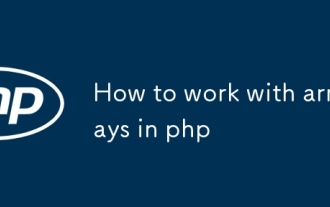 PHPの配列の操作方法
Aug 20, 2025 pm 07:01 PM
PHPの配列の操作方法
Aug 20, 2025 pm 07:01 PM
phparrayshanddedatacollectionseffictifictlyusingindexorassociativeStructures; they recreated witharray()または[]、AccessedViakeys、ModifiedByAssignment、Iterated with foreach、およびmanipulatedUsingfunctionslikecount()、in_array()、Array_key_exists()、Array_exists()、Array_exists()、Array_key_exists()、Array_key_exists()、Array_key_exists()、
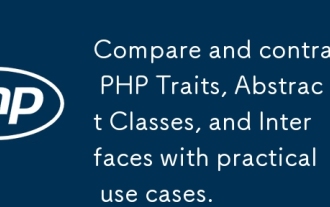 PHPの特性、抽象クラス、およびインターフェイスを実際のユースケースと比較対照します。
Aug 11, 2025 pm 11:17 PM
PHPの特性、抽象クラス、およびインターフェイスを実際のユースケースと比較対照します。
Aug 11, 2025 pm 11:17 PM
interfaceStodefinecontractsforunrelatedclasses、sulmentspecificmethodsを保証します
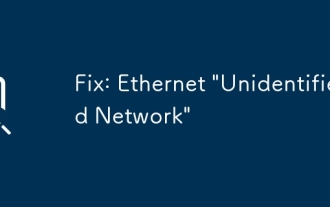 修正:イーサネット「未確認のネットワーク」
Aug 12, 2025 pm 01:53 PM
修正:イーサネット「未確認のネットワーク」
Aug 12, 2025 pm 01:53 PM
RestArtyourRouterandComputERTORESOLETORESOLVETEMPORARYGLITCHES.2.RUNTHENETWORKTROUBLESHOTERVIATHESTYSTEMESTOMESTOMONISTOMATICATELFIXCOMMONISSUES.3.RENEWTHEIPADDRESSUSINGINGINGINGINGINGINGINGINGCommandPromptasAdMinistratoratoratorByRunningIpConfig/リリース、IPConfig/reding、Netshwinsockreset
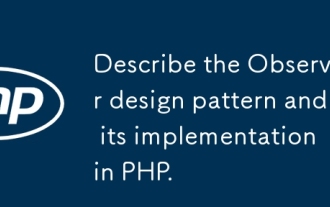 PHPでのオブザーバーのデザインパターンとその実装について説明してください。
Aug 15, 2025 pm 01:54 PM
PHPでのオブザーバーのデザインパターンとその実装について説明してください。
Aug 15, 2025 pm 01:54 PM
theobserverdesignpatternablesablesはautomatic of dependentobjectswhenasubject'sstatechanges.1)itdefinesaone-to-manydependencybetweenobjects;
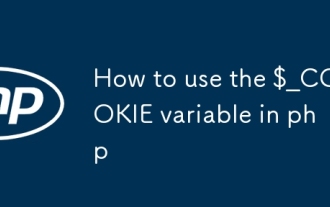 PHPで$ _Cookie変数を使用する方法
Aug 20, 2025 pm 07:00 PM
PHPで$ _Cookie変数を使用する方法
Aug 20, 2025 pm 07:00 PM
$ _COOKIEISAPHUPSUBLOBLOACCESSINGCOOKIESSENTBYTHESTHEBROWSER; CookiESARESETUSSETCOOKIE()beforeTput、readvia $ _cookie ['name']、updated byReshingWithNewvalues、およびdeletedBysettingAnexprideStampridectiCectiCESTAMPRAGTPRAGTPRAGTPRINESTIMESTAMPRAGTPRUCTIMESTAMPRINESTIMESTAMPRINESTIMESTAMPRINETIMESTAMPRINESTIMESTAM
 phpmyAdminセキュリティベストプラクティス
Aug 17, 2025 am 01:56 AM
phpmyAdminセキュリティベストプラクティス
Aug 17, 2025 am 01:56 AM
phpMyAdminを効果的に保護するには、複数のセキュリティ対策を採用する必要があります。 1. IPを介してアクセスを制限すると、信頼できるIP接続のみが許可されます。 2.デフォルトのURLパスを推測が容易ではない名前に変更します。 3.強力なパスワードを使用して、最小限の権限を備えた専用のMySQLユーザーを作成すると、2要素認証を有効にすることをお勧めします。 4.既知の脆弱性を修正するには、phpmyAdminバージョンを維持します。 5. WebサーバーとPHP構成を強化し、危険な機能を無効にし、ファイルの実行を制限します。 6。信任状の漏れを防ぐために、HTTPSに通信を暗号化するように強制します。 7. HTTP基本認証を使用していない場合、または使用していない場合はPHPMyAdminを無効にします。 8.ログを定期的に監視し、fail2banを構成して、ブルートフォースの亀裂から防御します。 9。セットアップを削除します







